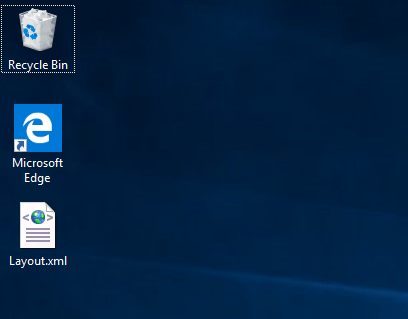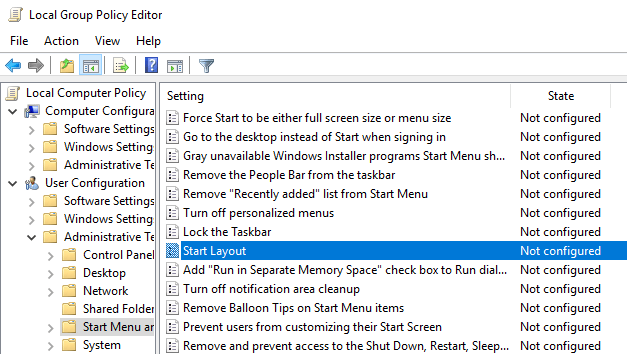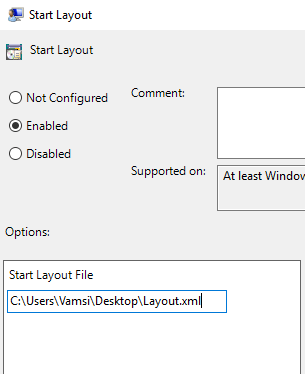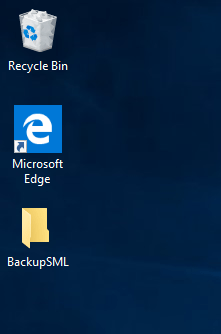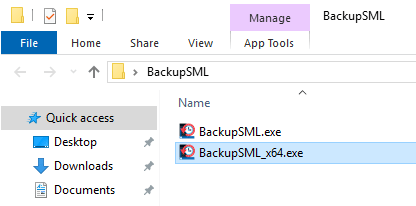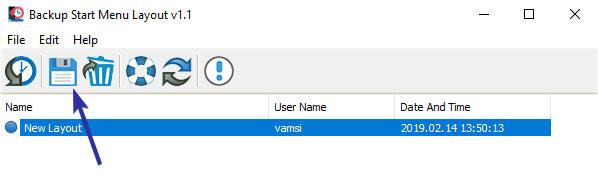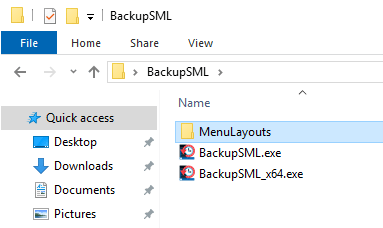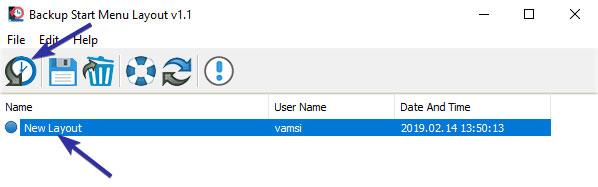Sukonfigūravę meniu Pradėti išdėstymą, galite sukurti atsarginę maketo kopiją. Štai kaip sukurti atsarginę kopiją ir atkurti meniu Pradėti išdėstymą sistemoje „Windows 10“.
Norėdami sukurti atsarginę kopiją ir atkurti meniu Pradėti išdėstymą, naudokite „PowerShell“.
Kad galėtumėte naudoti šį metodą, turite būti „Pro“ arba „Enterprise“ leidimo vartotojas. Jei esate „Home Edition“ naudotojas, atlikite antrąjį metodą.
„PowerShell“ komanda, skirta atsarginei „Start“ meniu išdėstymo kopijai sukurti
1. Atidarykite meniu Pradėti.
2. Ieškokite „ PowerShell “ ir atidarykite.
3. Vykdykite toliau pateiktą komandą, nepamirškite pakeisti C:\save\location\backup.xml tikru keliu, kuriame norite išsaugoti atsarginės kopijos failą. Pavyzdiniu atveju autorius išsaugo failą savo darbalaukyje.
Export-StartLayout -Path "C:\save\location\backup.xml"

„PowerShell“ komanda, skirta atsarginei „Start“ meniu išdėstymo kopijai sukurti
4. Kai tik įvykdysite komandą, „PowerShell“ sukurs atsarginę meniu Pradėti išdėstymo kopiją ir išsaugos ją anksčiau pasirinktoje vietoje.
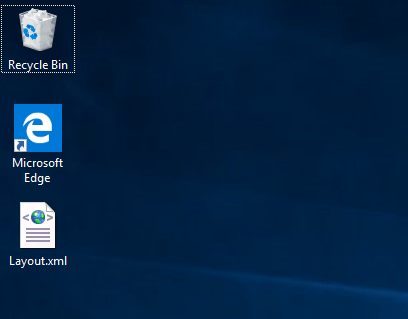
„PowerShell“ sukurs atsarginę meniu Pradėti išdėstymo kopiją
Atkurkite meniu Pradėti išdėstymą naudodami grupės politiką
Norėdami atkurti atsarginę meniu Pradėti naudodami komandą PowerShell, turite naudoti grupės strategijos rengyklę. Štai kaip.
1. Atidarykite meniu Pradėti.
2. Ieškokite gpedit.msc.
3. Dešiniuoju pelės mygtuku spustelėkite jį ir pasirinkite Vykdyti kaip administratorių .
4. Eikite į Vartotojo konfigūracija > Administravimo šablonai > Pradėti meniu ir užduočių juostos aplankas .
5. Dukart spustelėkite strategiją Pradėti maketą.
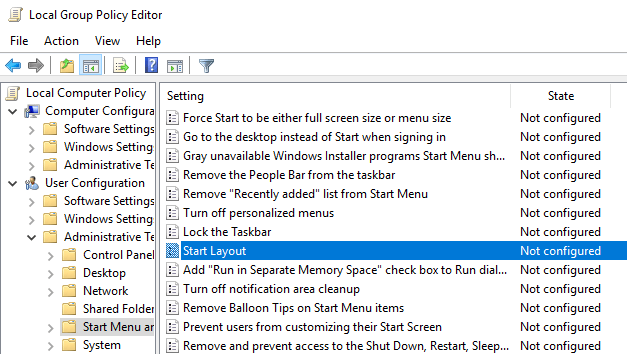
Dukart spustelėkite strategiją Pradėti maketą
6. Pasirinkite parinktį Įjungta.
7. Skiltyje Parinktys įveskite atsarginės kopijos failo kelią.
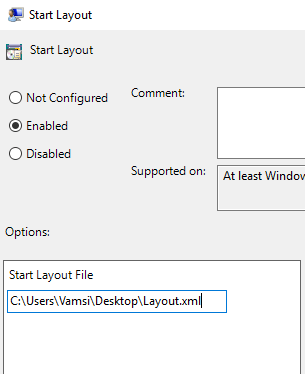
Įveskite atsarginės kopijos failo kelią
8. Spustelėkite mygtuką Taikyti > Gerai .
9. Iš naujo paleiskite „Windows“.
Paleidus iš naujo, meniu Pradėti išdėstymas bus atkurtas.
Naudokite BSML, kad sukurtumėte atsarginę meniu Pradėti išdėstymą
Naudodami nemokamą ir nešiojamą programą, pavadintą Atsarginis pradžios meniu išdėstymas , galite sukurti atsarginę kopiją ir atkurti meniu Pradėti išdėstymą vienu spustelėjimu. Be to, programa netgi leidžia iš naujo nustatyti meniu Pradėti išdėstymą į numatytąją būseną.
1. Atsisiųskite BSML programėlę .
2. Išskleiskite ZIP failo turinį į darbalaukį.
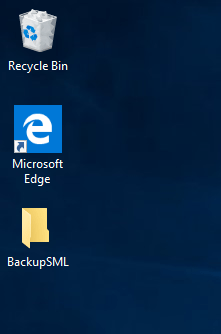
Išskleiskite ZIP failo turinį į darbalaukį
3. Atidarykite ištrauktą aplanką ir paleiskite programą pagal savo sistemos architektūrą.
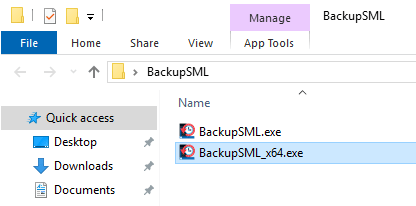
Atidarykite ištraukt�� aplanką
4. Spustelėkite piktogramą Įrašyti , kad sukurtumėte atsarginę meniu Pradėti maketo kopiją.
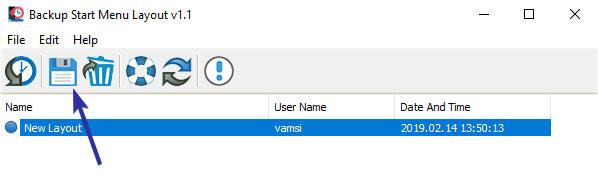
Spustelėkite piktogramą Išsaugoti
5. Atsarginės kopijos failas išsaugomas toje pačioje vietoje kaip ir programa.
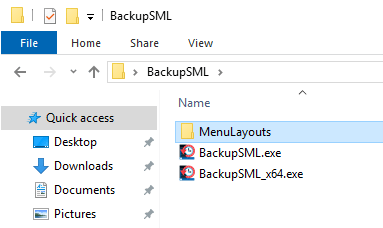
Atsarginės kopijos failas išsaugomas toje pačioje vietoje kaip ir programa
6. Norėdami atkurti meniu Pradėti išdėstymą, pasirinkite išdėstymą programėlėje.
7. Spustelėkite piktogramą Atkurti.
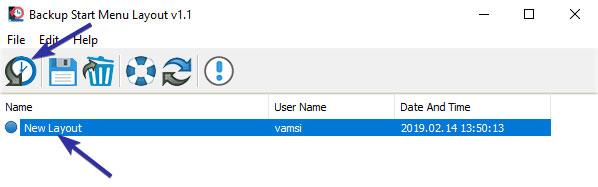
Spustelėkite piktogramą Atkurti